没wifi手机怎么蹭台式机网络,在现代社会互联网已经成为人们生活中不可或缺的一部分,有时我们会遇到一些突发情况,比如手机没有WiFi信号,而又急需上网。这时候如果我们手头有一台无WiFi功能的台式电脑,该怎么办呢?幸运的是我们可以借助手机上的流量来解决这个问题。通过一些简单的操作和设置,我们可以将手机的流量共享给台式电脑,让它也能够顺利上网。接下来我们将一步步介绍如何实现这一目标。
无wifi的台式电脑如何利用手机上的流量进行上网
具体步骤:
1.打开电脑和手机,同时把手机通过数据线连接到电脑上的usb接口上,如下图所示。

2.打开手机,找到手机上的“设置”项。点击进去,找到“网络和连接”,里面有一个“更多连接方式”。
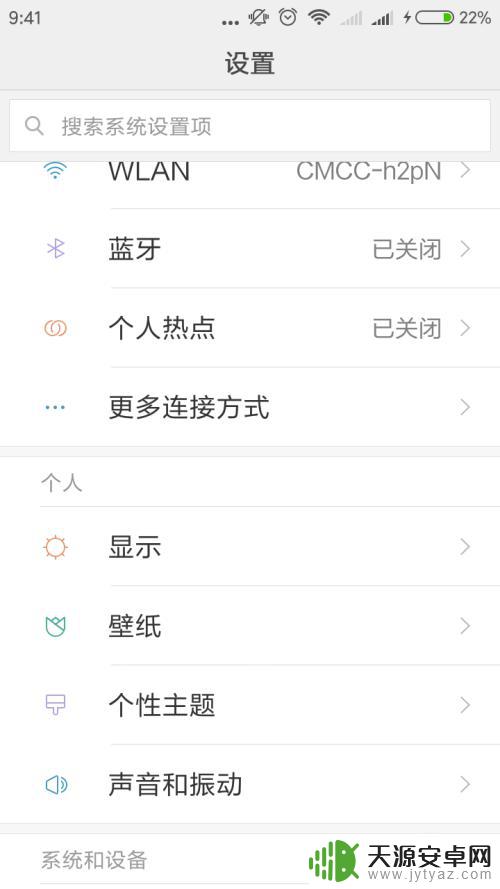
3.点击“更多连接方式”,就会出现这样一个页面。仔细看一下,会发现,其中有一个“USB网络共享”(不同手机,这个选项会在不同地方,只要找到就可以),意思就是将手机网络,通过usb连接的方式共享给通过数据线连接的电脑使用(如果手机没有连接到电脑,这个选项是不可操作的)。
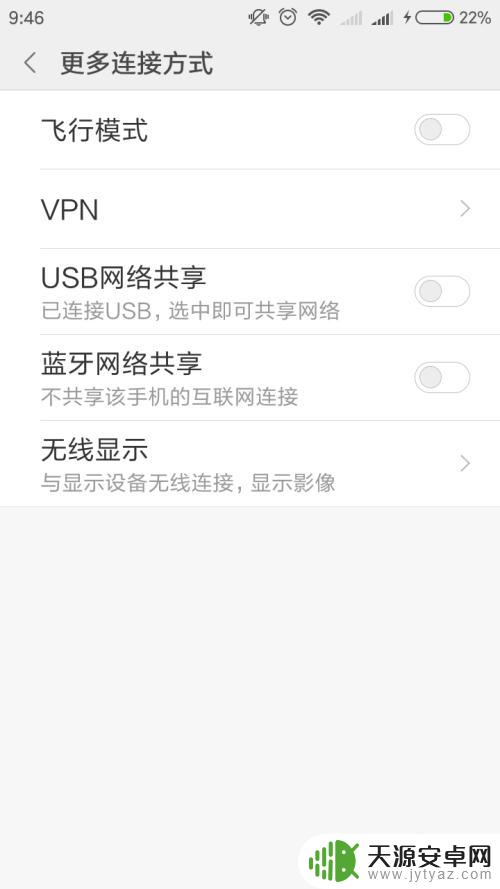
4.在断开网络的情况下,我们电脑右下角的网络链接标志是不可链接状态的,如下图所示。
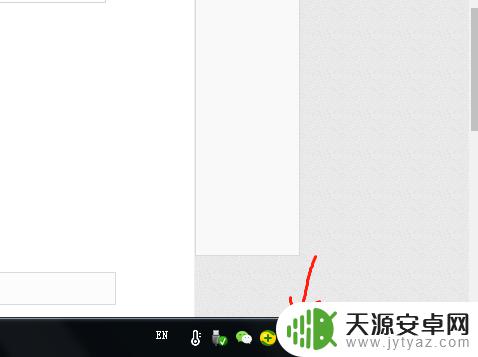
5.这个时候,我们点击“USB网络共享”选项。让这个选项处于选中状态,这个时候就表示电脑上可以使用手机上的网络进行上网了。
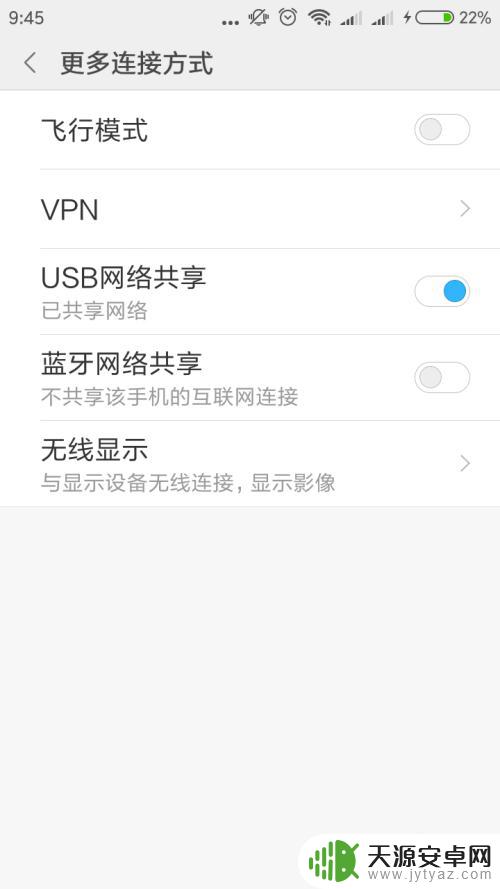
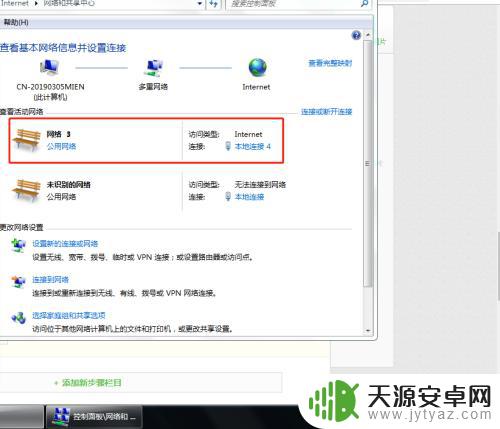
6.我们来试一下用浏览器打开百度网站试一下效果,如下图,可以正常上网了。
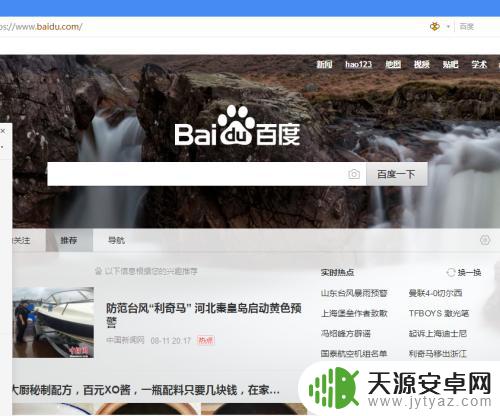
这就是蹭台式机网络的无wifi手机的方法,如果你遇到了同样的问题,请参考小编的方法来解决,希望对大家有所帮助。










